Cara Install GNS3 di Windows
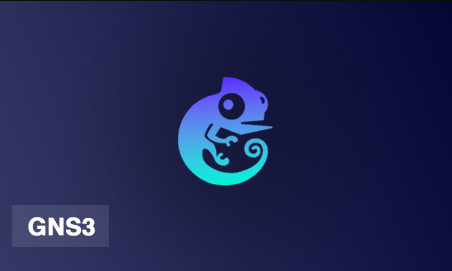
Assalamu'alaikum Wr.Wb
GNS3 adalah aplikasi simulator jaringan berbasis GUI (Graphical User Interface) yang digunakan untuk mensimulasikan topologi jaringan yang lebih kompleks dengan dukungan perangkat seperti cisco, mikrotik, dan juga junniper.
GNS3 juga dapat mendukung semua operating sistem seperti windows, linux, atau mac os. Selain itu juga GNS3 ini lebih sering dipakai sebagai simulator router seperti cisco, junier, mikrotik. Tentunya memudahkan pengguna untuk membuat simulasi lab jaringan sebelum membuat jaringan yang nyata.
Keuntungan menggunakan software ini yaitu bersifat opensource yang berarti free tanpa biaya untuk sekedar membuat simulasi jaringan. Bagi anda yang terbiasa menggunakan VirtualBox pun bisa dikaitkan dengan GNS3 ini. Selain Vbox, GNS3 juga mendukung VMWare, Qemu, Packettracer hingga Docker.
Pada artikel kali ini saya akan membahas cara install GNS3 di Windows, artikel selanjutnya saya akan membuat tutorial simulasi lab jaringan di GNS3 ini.
Alat dan Bahan
- Laptop/PC
- Koneksi Internet
- Software GNS3
Langkah-langkahnya
- Kunjungi link berikut ini untuk mendownload software gns3. Pilih Windows
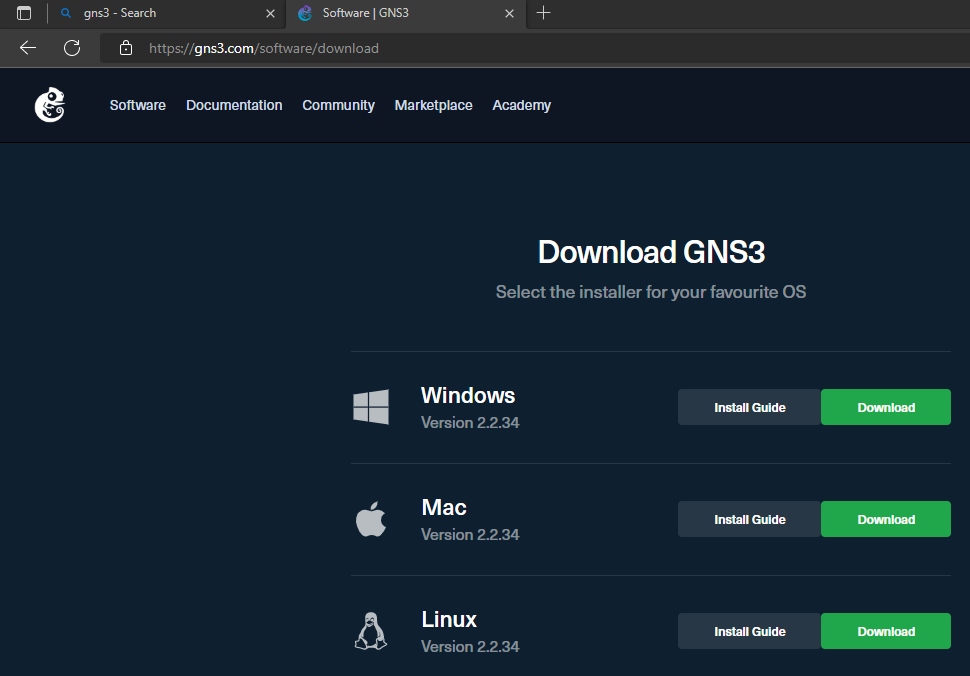
- Jika sudah diunduh, kemudian diinstal. Pilih Next
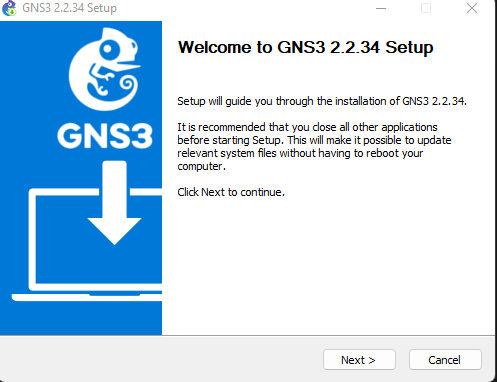
- Pilih I Agree.
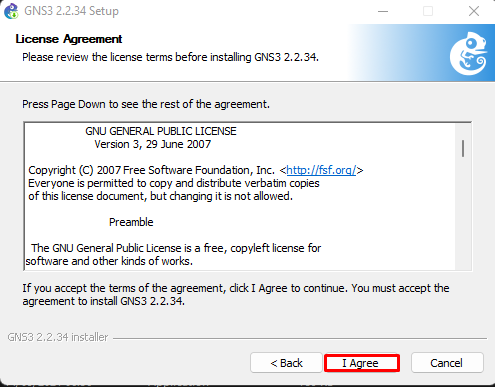
- Pilih Next untuk membuat folder GNS3.

- Pilih komponen yang akan diinstall sesuai kebutuhan. Pilih Next
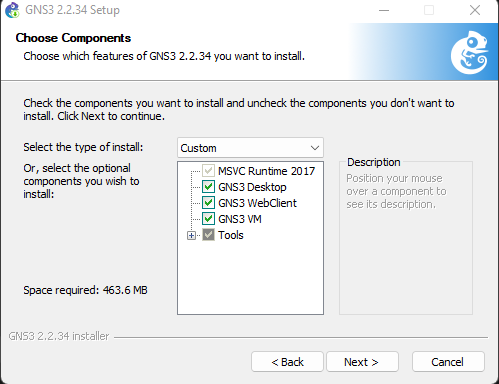
- Pilih letak instalasi. GNS3 juga meminta space sebesar 463.6 MB dari penyimpanan anda. Klik Next
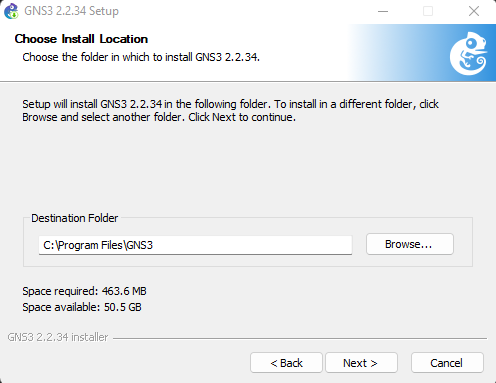
- Pilih tipe GNS3, karena saya menggunakan Virtualbox maka saya pilih yang virualbox. Klik Next
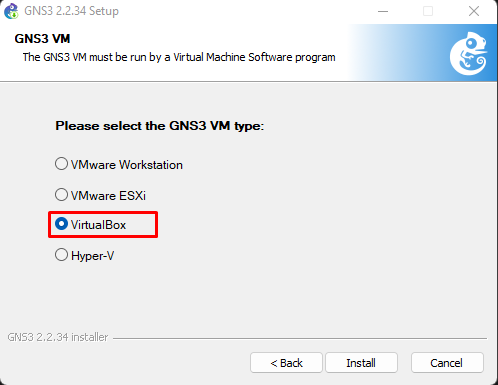
- Tunggu proses instalasi GNS3 selesai. Proses ini membutuhkan koneksi internet yang stabil.
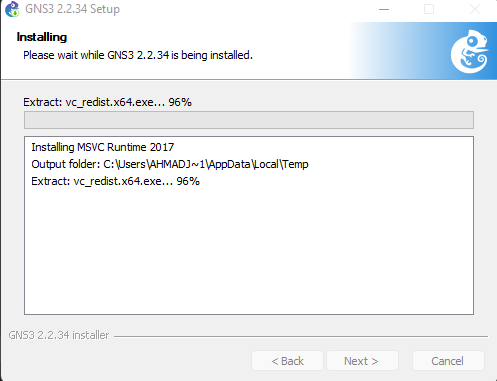
- Nah ini merupakan tampilan dari GNS3 yang sudah selesai diinstall.

Nah itulah cara install GNS3 di windows, langkah selanjutnya adalah menyiapkan untuk membuat lab simulasi jaringan.
Mudah bukan? Selamat mencoba ya.
Wassalamu'alaikum Wr.Wb




Post a Comment for "Cara Install GNS3 di Windows"